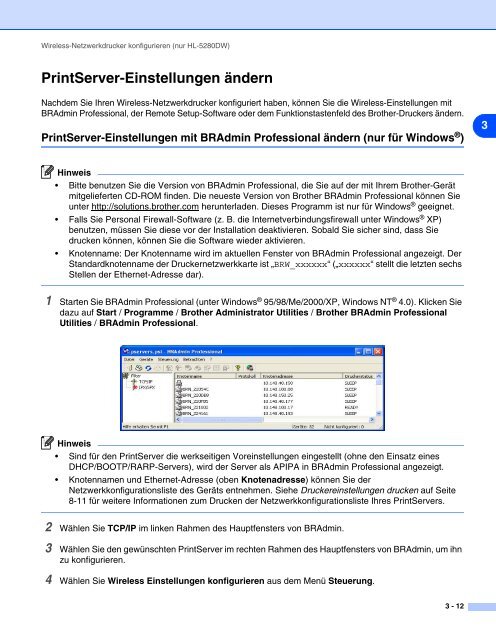1 - Brother Solutions Center
1 - Brother Solutions Center
1 - Brother Solutions Center
Sie wollen auch ein ePaper? Erhöhen Sie die Reichweite Ihrer Titel.
YUMPU macht aus Druck-PDFs automatisch weboptimierte ePaper, die Google liebt.
Wireless-Netzwerkdrucker konfigurieren (nur HL-5280DW)<br />
PrintServer-Einstellungen ändern<br />
Nachdem Sie Ihren Wireless-Netzwerkdrucker konfiguriert haben, können Sie die Wireless-Einstellungen mit<br />
BRAdmin Professional, der Remote Setup-Software oder dem Funktionstastenfeld des <strong>Brother</strong>-Druckers ändern.<br />
PrintServer-Einstellungen mit BRAdmin Professional ändern (nur für Windows ® )<br />
Hinweis<br />
Bitte benutzen Sie die Version von BRAdmin Professional, die Sie auf der mit Ihrem <strong>Brother</strong>-Gerät<br />
mitgelieferten CD-ROM finden. Die neueste Version von <strong>Brother</strong> BRAdmin Professional können Sie<br />
unter http://solutions.brother.com herunterladen. Dieses Programm ist nur für Windows ® geeignet.<br />
Falls Sie Personal Firewall-Software (z. B. die Internetverbindungsfirewall unter Windows ® XP)<br />
benutzen, müssen Sie diese vor der Installation deaktivieren. Sobald Sie sicher sind, dass Sie<br />
drucken können, können Sie die Software wieder aktivieren.<br />
Knotenname: Der Knotenname wird im aktuellen Fenster von BRAdmin Professional angezeigt. Der<br />
Standardknotenname der Druckernetzwerkkarte ist „BRW_xxxxxx“ („xxxxxx“ stellt die letzten sechs<br />
Stellen der Ethernet-Adresse dar).<br />
1 Starten Sie BRAdmin Professional (unter Windows ® 95/98/Me/2000/XP, Windows NT ® 4.0). Klicken Sie<br />
dazu auf Start / Programme / <strong>Brother</strong> Administrator Utilities / <strong>Brother</strong> BRAdmin Professional<br />
Utilities / BRAdmin Professional.<br />
Hinweis<br />
Sind für den PrintServer die werkseitigen Voreinstellungen eingestellt (ohne den Einsatz eines<br />
DHCP/BOOTP/RARP-Servers), wird der Server als APIPA in BRAdmin Professional angezeigt.<br />
Knotennamen und Ethernet-Adresse (oben Knotenadresse) können Sie der<br />
Netzwerkkonfigurationsliste des Geräts entnehmen. Siehe Druckereinstellungen drucken auf Seite<br />
8-11 für weitere Informationen zum Drucken der Netzwerkkonfigurationsliste Ihres PrintServers.<br />
2 Wählen Sie TCP/IP im linken Rahmen des Hauptfensters von BRAdmin.<br />
3 Wählen Sie den gewünschten PrintServer im rechten Rahmen des Hauptfensters von BRAdmin, um ihn<br />
zu konfigurieren.<br />
4 Wählen Sie Wireless Einstellungen konfigurieren aus dem Menü Steuerung.<br />
3 - 12<br />
3